키 페어 관리자 비밀번호를 다른 비밀번호로 바꾸고 싶거나, 서버에서 직접 관리자 비밀번호를 바꿨는데 까먹었을 경우에 비밀번호를 바꿔야 할 경우가 있다.

Windows Server 2016 이전의 관리자 암호를 잊은 경우 EC2Config 서비스를 사용하여 새 암호를 생성할 수 있다.
비밀번호 변경 방법은 5단계까지 있다.
1단계: EC2Config 서비스가 실행 중인지 확인
바꾸려고 하는 인스턴스를 선택하고 "작업 -> 인스턴스 설정 -> 시스템 로그 가져오기" 를 차례로 선택한다.

EC2 Agent: Ec2Config service 항모깅 보이면 EC2Config 서비스가 실행 중인 것이다. 만약 시스템 로그가 비어 있거나 EC2Config 서비스가 실행 중이지 않을 경우 인스턴스 콘솔 스크린샷 서비스를 사용하여 인스턴스 문제를 해결한다.
해결방법 링크
https://docs.aws.amazon.com/ko_kr/AWSEC2/latest/WindowsGuide/screenshot-service.html
2단계: 인스턴스에서 루트 볼륨 분리
비밀번호 바꾸려고 하는 인스턴스를 원본 인스턴스라고 했을때 원본 인스턴스를 중지 시킨다.

원본 인스턴스의 설명 창에서 블록이나 루트 디바이스 정보를 클릭하면 아래처럼 Pop-up 창이 뜬다.
그리고 나서 EBS ID 를 클릭하자
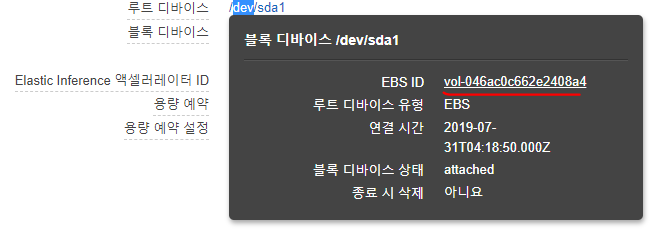
Detach Volume이 볼륨을 분리하는 것이다. 볼륨을 분리하여 in-use 상태에서 available 상태로 만들어야 한다.

3단계: 임시 인스턴스에 볼륨 연결
이제 임시 인스턴스를 만들어서 원본 인스턴스에서 해제한 볼륨을 연결시켜줘야 한다.
임시 인스턴스를 만들때 중요한 것은 원본 인스턴스하고 다른 Window 버전에 대한 AMI를 선택해줘야 한다. 예를 들어, 원본 인스턴스에서 Windows Server 2012 R2를 실행하는 경우 Windsows Server 2008 R2용 기본 AMI를 사용 하여 임시 인스턴스를 사용한다.

그리고 또 중요한 것은 같은 원본 인스턴스와 동일한 서브넷을 선택해줘야 한다. 임시 인스턴스는 원본 인스턴스와 동일한 가용영역에 있어야 한다. 임시 인스턴스가 다른 가용 영역에 있으면 원래 인스턴스의 루트 볼륨을 인스턴스에 연결할 수 없다.

마지막 검토페이지에서 시작하기 버튼을 누르고 새 키 쌍을 생성하자

임시 인스턴스를 생성 완료 하였다. 이제 원본 인스턴스에서 해제한 볼륨을 연결해야 한다.

탐색창에서 볼륨을 선택하고 해제한 볼륨을 선택한 후 볼륨 연결을 선택한다.


볼륨 연결 대화 샂아에서 인스턴스에 임시 인스턴스 이름이나 ID를 입력하면 자동으로 디바이스에 xvdf가 입력될텐데 그대로 둔다음 연결을 선택한다.

4단계: 구성 파일 수정
임시 인스턴스에 접속하고 나서 구성파일을 수정해야 한다.
아래 처럼 create and format hard disk partitions를 찾아서 들어간다.

아래 Disk1 우클릭하면 offline이 있는데 만약 online이 떴다면 클릭하여 Disk1를 online 상태로 만들어 줘야 한다.

그러면 D, E 드라이브가 보이게 된다.

D:\Program Files\Amazon\Ec2ConfigService\Settings로 이동하여 config 파일을 우클릭 -> Edit 을 선택한다.

그러면 파일 맨 위에서 이름이 Ec2SetPassword인 플러그인을 찾고 상태를 Disabled에서 Enabled로 변경하고 파일을 저장한다.

Disk1을 offline 상태로 변경하고 원격을 종료하자.

그리고 나서 임시 인스턴스에 연결한 원본 인스턴스 볼륨을 다시 분리 해준다.

5단계: 원본 인스턴스 다시 시작
원본 인스턴스에 다시 볼륨연결을 한다. 인스턴스에는 원본 인스턴스 이름이나 ID를 입력하고 디바이스에는 /dev/sda1 을 입력하고 연결을 클릭 한다. 볼륨 상태가 in-use 되고나서 원본 인스턴스를 시작한다.

인스턴스를 다시 시작하고 상태 검사에서 검사 통과 한다음 키 페어로 관리자 암호를 조회할 때 변경된 암호를 조회할 수 있다. 이로써 비밀번호 초기화가 완료되었다.

https://docs.aws.amazon.com/ko_kr/AWSEC2/latest/WindowsGuide/ResettingAdminPassword_EC2Config.html
'Project > iRT' 카테고리의 다른 글
| [Web] Apache 설치방법과 서비스 등록 방법 (0) | 2019.08.02 |
|---|---|
| [AWS] EC2 Windows 2012 Server 한국어 패치, Timezone 셋팅 (0) | 2019.08.02 |
| [AWS] EC2 Window 2012 Server 인스턴스 생성 후 고정 IP 할당방법 (0) | 2019.07.31 |
| [Oracle] 날짜 검색방법(자료형변환 Between사용방법)및 주의사항 (2) | 2019.07.25 |
| [Oracle] Data Dictionary(데이터 사전) Table 정의와 활용법과 꿀팁 (0) | 2019.07.12 |